В Windows приложения и игры удаляются через панель управления. Открыв этот список, значок может отсутствовать в списке Удаление программ. У нас есть для вас несколько эффективных рекомендаций что в этом случае нужно делать.
Как удалить игру, если нет иконки в Программах и компонентах
В современных системах ПК старый список с установленными программами перекочевал в параметры Windows. Иногда игру можно найти здесь. Нажмите Win + I, выберите пункт Приложения.
Через файл uninstall.exe
Через проводник или поиск необходимо найти папку с игрой/приложением. В ней должен быть файл деинсталляции, при помощи которого приложение будет очищено из системной памяти. Это можно сделать более быстро:
- На рабочем столе найдите ярлык игры.
- Нажмите на нём ПКМ.
- В меню выберите Расположение файла.
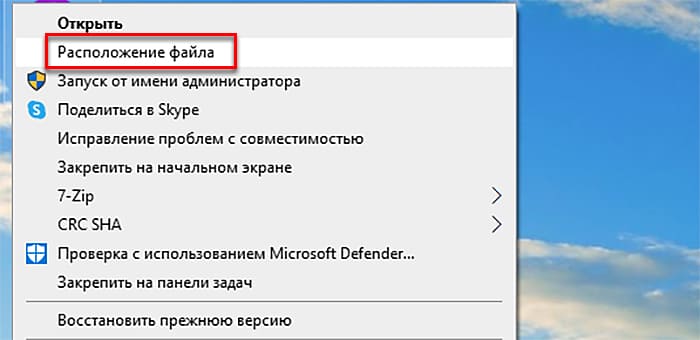
- В папке находится файл Uninstall.exe – это утилита для удаления программ. Запустите её и нажмите Да.
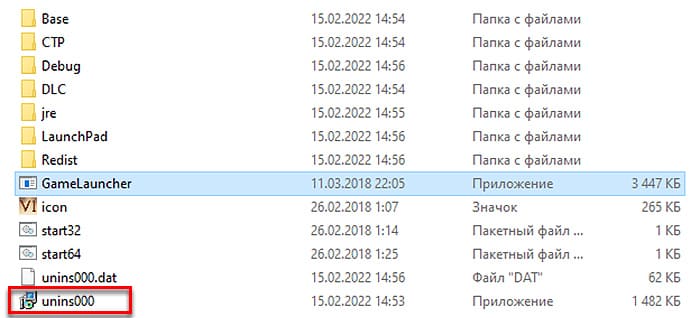
Файл деинсталляции может иметь другое название: unins000, uninstall_data и т.д. Файл удаления может быть расположен в папке. Вам нужно её раскрыть и найти исполняемый файл, с .exe в названии.
Как удалить программу которая не удаляется в Windows 10 || Как Удалить Удаленную Программу
Через программу для полного удаления
Для таких задач приложений существует много. Можем предложить бесплатную утилиту IObit Unistaller – ссылка на официальный сайт. Программа проста, быстро удаляет даже большие файлы и самое ценное в нашем случае – умеет искать все файлы игры, даже если иконки и названия нет в программах и компонентах Windows.
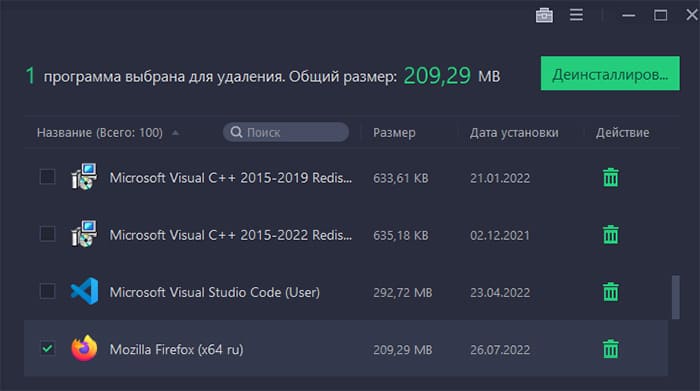
- Открываем в меню Программы, выбираем Все программы.
- Ставим галочку возле названия приложения в списке.
- Вверху выбираем кнопку Деинсталлировать.
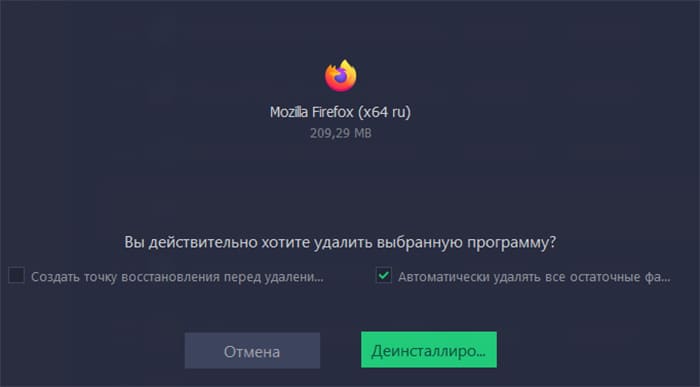
IObit ищет ключи и ненужные записи игры в реестре, после чего удаляет их вместе с основными файлами. Перед установкой и во время использования не забудьте снять птички на чек-боксах с предложениями установки ненужных компонентов. Как и в других бесплатных программах здесь они для рекламы.
Ручное удаление программы
Пользователь может самостоятельно найти файлы с неудаляемой программой и избавиться от них. Откройте папку при помощи ярлыка игры, выбрав в контекстном меню её расположение. Дополнительно понадобится удалить:
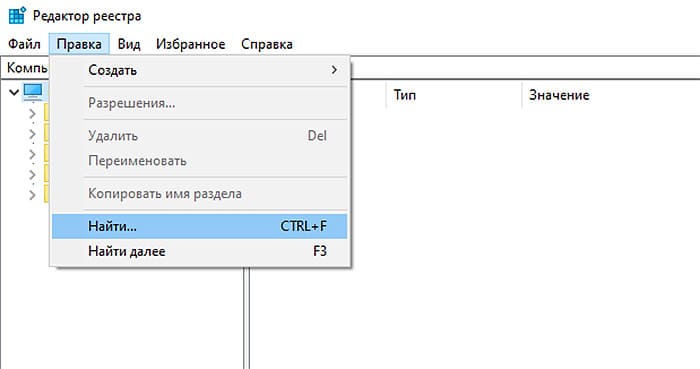
- Сохранения игры, они находятся на системном диске в разделе Пользователи. Выберите папку с именем своей учётной записи и перейдите в папку Saves или удалите папку, которая называется так же, как и удалённая игра;
- Найдите файлы по названию в реестре: Win +R –>regedit –>Правка –>Найти. Их тоже удалите, но сделайте перед этим резервную копию реестра;
- Выполните поиск файлов игры в проводнике. Начните с системного диска и используйте поиск в других дисках.
Как удалить программу или игру с компьютера которых нету в списке windows
Удаление уже было выполнено ранее
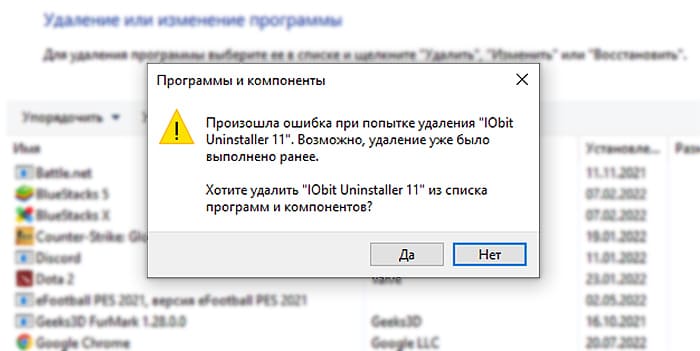
Ярлык в программах и компонентах Windows для удаления может быть, но в момент нажатия кнопки выскакивает ошибка: удаление уже было выполнено. В действительности ярлык программы и её папка целы. Это происходит, когда системе не удаётся найти файл uninstall в папке приложения. Возможно, вы сами его удалили, он повреждён или он не был предусмотрен разработчиками.
Даже если файл uninstall явно удалить, вы всё равно не найдёте его в корзине Windows. По всей видимости система стирает его мимо корзины. Поэтому и сейчас искать его там бесполезно. Помогут два способа: удаление через программу и ручное, которые мы предложили в начале статьи.
Может быть эта ошибка и отсутствие ярлыка для удаления – звенья одной цепи. После того, как Windows не находит нужный файл, он предлагает избавиться от ярлыка в этом списке, вместо того, чтобы запустить деинсталляцию. Если согласиться, пользователь больше не увидит названия в программах и компонентах и не сможет избавиться от приложения этим способом.
Как убрать игру из скрытых игр в Стим
В игровой библиотеке Steam игры можно прятать. В результате они не будут видны в общем списке, но в Windows установлены. Они не показываются для гостей вашего аккаунта и для домашних, у которых тоже есть доступ к компьютеру. Скрытые игры в Steam можно снова сделать видимыми.
- В главном меню с играми нажмите вкладку Поддержка.
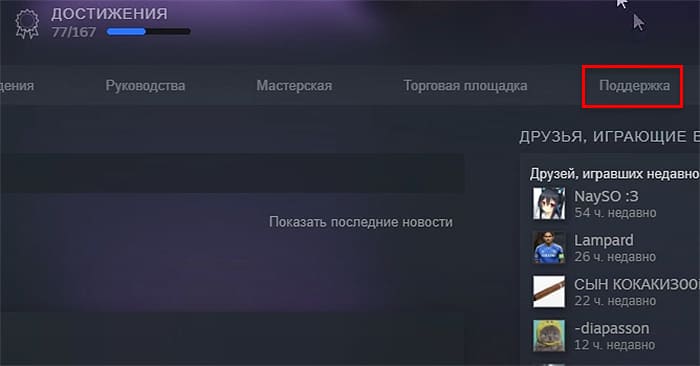
- Нажмите на ссылку в пути браузера – Игры и Программное обеспечение.
- Внизу есть строка для поиска, пишем сюда имя скрытой игры.
- Переходим на раздел Товары и название игры.
- Выбираем в меню Нет в библиотеке – Посмотреть товар в библиотеке.

- На странице с игрой выберите шестерёнку справа.
- Наводим курсор на Управление, слева выбираем Убрать из скрытого.
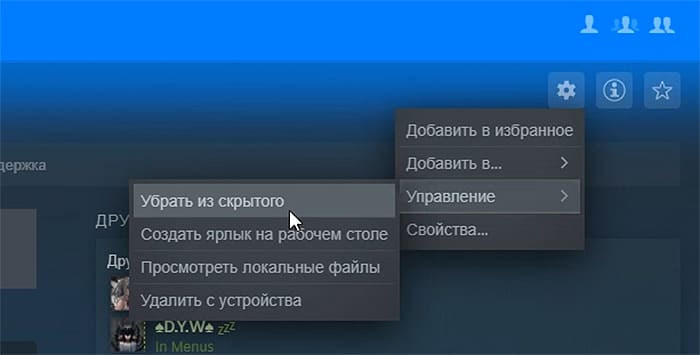
Проблемы с поиском появились у пользователей с выходом обновления интерфейса Стим. Усугубляется поиск в аккаунтах, на которых были добавлены темы, так как с применением их некоторые пункты меню изменяются вместе с внешним видом.
Если у вас есть вопросы по теме: как удалить игру в Windows, если в программах и компонентах нет ярлыка, задавайте их ниже в комментариях.
Источник: nezlop.ru
Как удалить программу с компьютера?
Большинство новичков в мире компьютера ликвидируют программы следующим образом: открывают папку Program Files и удаляют папку с программой. По сути, все правильно, папка исчезла, освободив место на диске С. Но таким способом удалять программы нельзя, так как от деинсталлированной софтины остаются записи в реестре и скрытые папки в других местах на диске С.
Причем нередко папка с программой весит в десятки раз меньше, чем ее «остатки» в системе. Со временем объем неудаленных данных программ может превысить пару гигабайт. К примеру, достаточно неправильно удалить пакет MS Office, и на вашем компьютере останется как минимум 1.5 Гб «лишнего мусора». Как удалить программу с компьютера и сделать это правильно?
Способы удаления программы с компьютера
Есть несколько способов удаления любой программы из системы:
- стандартные средства Windows;
- программные деинсталляторы;
- специальные утилиты.
Первый и самый простой – это использование стандартных средств Windows. Если программы не оказалось в списке системы, то удалить ее можно с помощью специального деинсталлятора, который находится в папке с программой. Нет деинсталлятора? Тогда вам поможет специальная утилита, основной задачей которой является удаление программного обеспечения с компьютера.
Стандартные средства Windows
Быстро и просто удалить любую программу из Windows можно с помощью «Панели управления». Открываете меню «Пуск» и выбираете «Панель управления». В новом окне панельки выбираете «Мелкие значки» и переходите по ссылке «Программы и компоненты». В старых версиях Windows данный пункт называется «Установка и удаление программ».
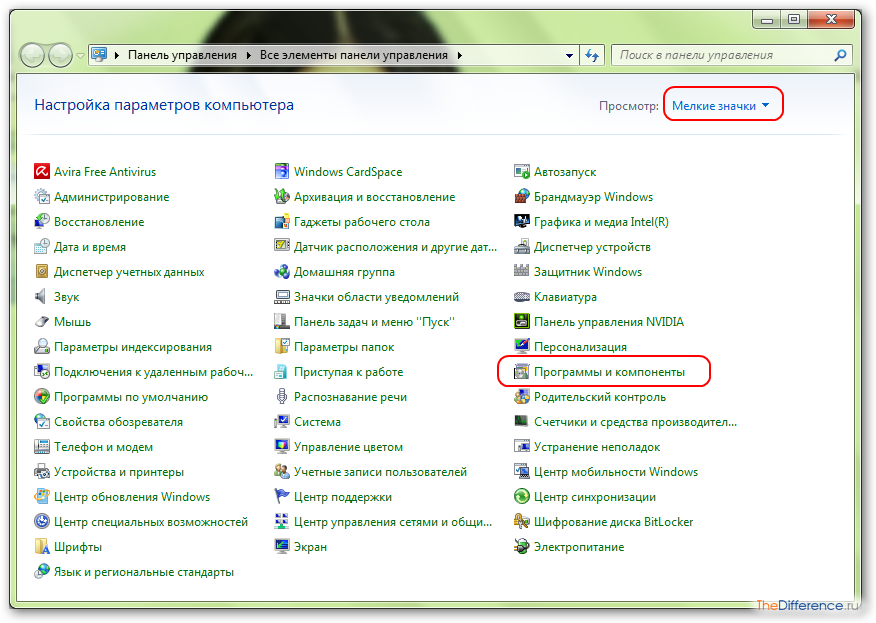
Перед вами откроется список установленных на компьютере софтин.

Выбираете программу, которую требуется ликвидировать, и нажимаете вверху «Удалить».
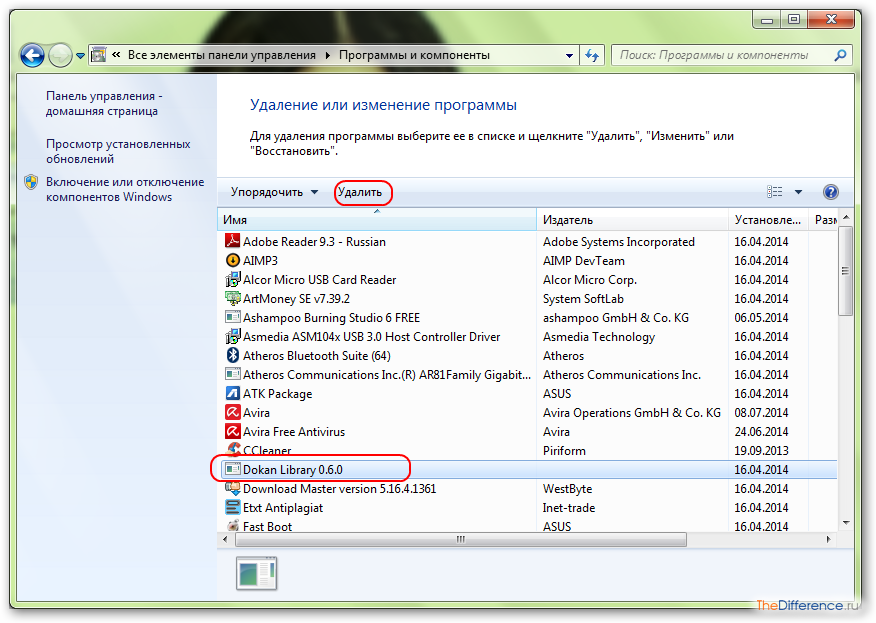
Запустится стандартный деинсталлятор программы, где нужно будет только нажать «Uninstall/Удалить».

Программные деинсталляторы
Если программы, которую нужно удалить, нет в списке, то нужно зайти в папку с программой и найти специальный файл-деинсталлятор с примерным названием uninstall.exe.
Обычно все программы устанавливаются в папки Program Files или Program Files (x86) на диске С. Вы не знаете путь до папки программы? Его легко выяснить, достаточно кликнуть на ярлыке программы правой кнопкой и выбрать «Свойства».

В новом окошке в строке «Объект» (вкладка «Ярлык») будет прописан путь до папки с программой.

Проходим по данному пути и открываем папку с программой. В конце списка файлов находим unins000.exe и запускаем его.

Специальные утилиты
Как удалить программу с компьютера, если она не удаляется стандартными средствами? Что, если требуемой программы не оказалось в списке? Для этих и других случаев есть специальные утилиты, среди которых можно выделить CCleaner и Revo Uninstaller.
CCleaner есть у многих пользователей, так как удаление программ – это всего лишь одна из функций «Склинера». Данная утилита создана для очистки дисков и реестра от лишнего мусора и накопившегося хлама. Кеш, неиспользуемые записи реестра, временные файлы – все это и многое другое CCleaner без проблем удалит с компьютера.
Функция удаления программ кроется в меню «Сервис >> Удаление программ». Чтобы удалить софтину, достаточно выделить ее и нажать «Деинсталляция». При нажатии на кнопку «Удалить» программа лишь удалится из списка, а записи в реестре и файлы программы останутся нетронутыми.

Что касается Revo Uninstaller, то данная утилита создана специально для удаления программ. Скачать «Рево» можно с официального сайта по ссылке http://www.revouninstaller.com/start_freeware_download.html
Скачиваем «небольшую» утилиту и устанавливаем на ПК. Установка Revo Uninstaller проста и не займет у вас больше минуты. После установки запускаем «Рево» и видим следующее окошко:

Выбираем программу из списка и кликаем «Удалить». Подтверждаем удаление кнопкой «Да».
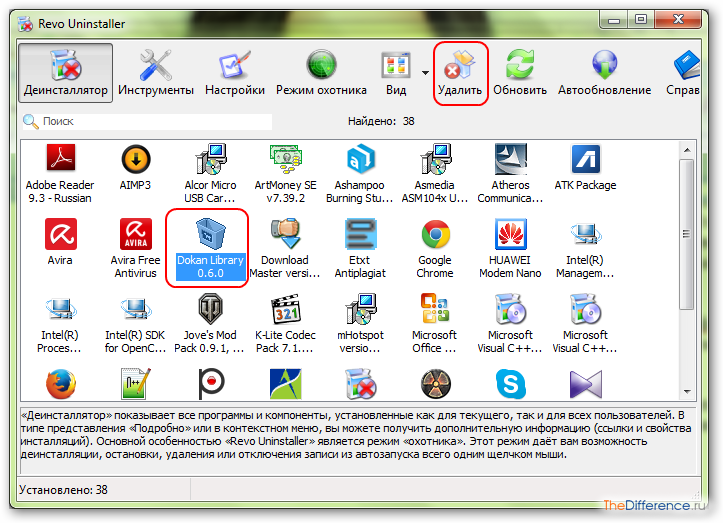
В новом окне отмечаем «Продвинутый режим» и кликаем «Далее».

Начнется поиск и анализ удаляемых файлов. Помимо этого, будет запущен стандартный деинсталлятор программы.
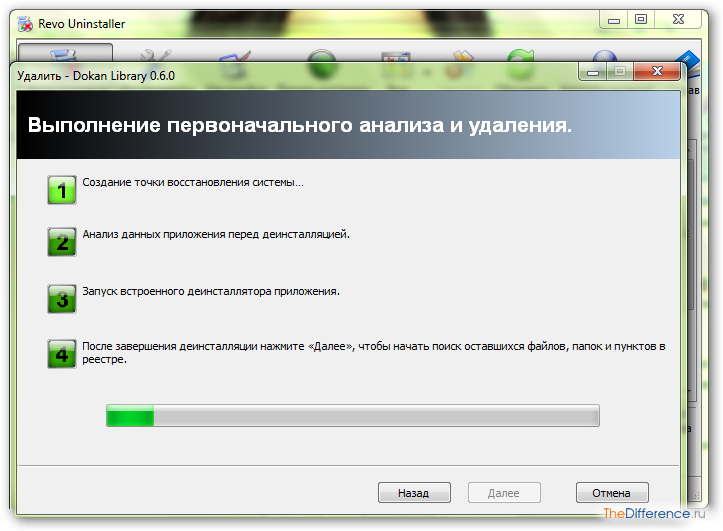
Удаляем программу через стандартный деинсталлятор и жмем кнопку «Далее».

Автоматически запустится поиск оставшихся файлов. Кликаем «Далее».

Если нет «лишнего мусора», то «Рево» уведомит вас об успешном удалении софта. Нажимаем «Готово».

Если же обнаружились записи реестра, то ставим галочки рядом с пунктами, выделенными жирным, и кликаем «Удалить», а затем «Далее».
Что делать, если программы нет в списке, но в системе она установлена? Для этих случаев есть режим охотника в «Рево». При нажатии на кнопку «Режим охотника» программа автоматически свернется, а в верхнем правом углу появится значок в виде прицела.
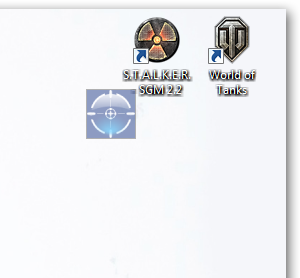
Открываем софтину, которой не оказалось в списке, и перетаскиваем прицел в окно программы. В специальном окошке выбираем «Деинсталлировать» и проходим все вышеуказанные пути.
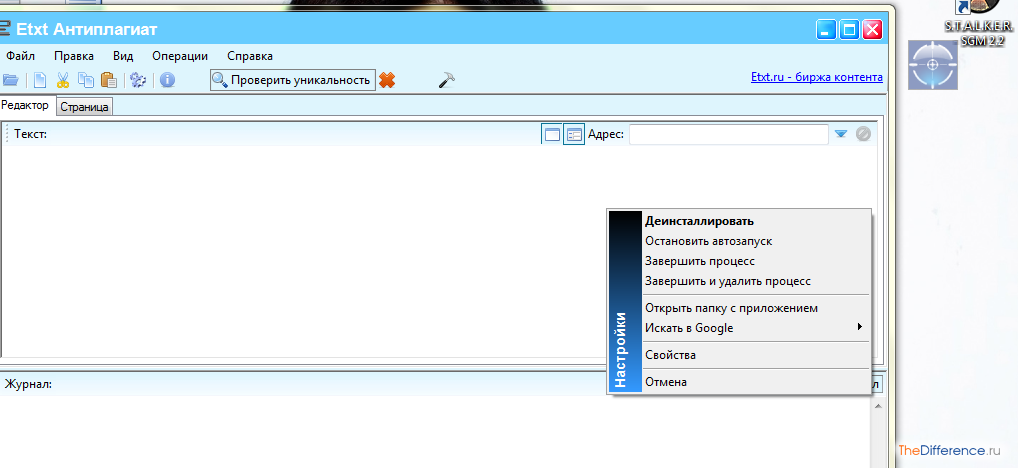
Вот такими нехитрыми способами можно удалить любую программу, установленную на компьютер.
Похожие статьи
/rating_on.png)
/rating_on.png)
/rating_on.png)
/rating_on.png)
/rating_on.png) (1 оценок, среднее: 5,00 из 5)
(1 оценок, среднее: 5,00 из 5)
Источник: thedifference.ru
Как удалить программу, если её нет в удалении программ
Некоторые программы, будучи установленными на компьютер, не «сообщают» операционной системе о своем присутствии и не отображаются в меню «установка и удаление программ» («программы и компоненты» для Windows Vista и Windows 7). Конечно, это вовсе не означает, что их нельзя удалить.
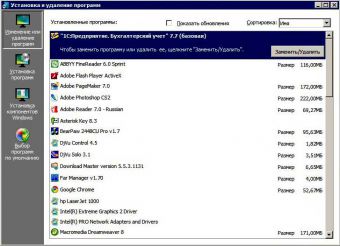
Статьи по теме:
- Как удалить программу, если её нет в удалении программ
- Как удалить программу, если она не удаляется через панель управления
- Как удалить программу из списка установленных
Инструкция
Прежде всего проверьте, есть ли в папке программы файл под названием «uninstall.exe» или же его ярлык в меню программ. Если таковой файл имеется, то его исполнение, в большинстве случаев, надежно удаляет ненужную программу с вашего компьютера.
Если папка программы не содержит такого файла, то есть возможность деинсталляции не предусмотрена разработчиком, то программу можно удалить вручную, выполнив следующие пункты.
Через Диспетчер задач остановите процесс удаляемой программы, если она запущена. Диспетчер задач вызывается через нажатие CTRL+ALT+DEL (в Windows Vista и 7 надо из появившегося меню выбрать пункт «Диспетчер задач»).
Удалите папку программы (как правило, располагается в папке Program Files или Program Files x86), а также, если необходимо, ее настройки и файлы из папки пользователя и папки Program Data.
Удалите все упоминания программы из реестра. Записи проще всего искать в программе редактирования реестра при помощи встроенной функции поиска.
Обратите внимание
Удаления некоторых программ могут изменить функциональность операционной системы или вообще сделать работу с ней не возможной. Будьте осторожны.
Совет полезен?
Статьи по теме:
- Как быстро удалить программу
- Как удалить все программы
- Как удалить неудаляемые программы
Добавить комментарий к статье
Похожие советы
- Как убрать ненужную программу
- Как убрать программу из компьютера
- Как удалить программу с панели управления
- Как удалить ненужное в компьютере
- Как удалить антивирус если он не удаляется
- Как удалить программу из системы
- Как в Vista удалить программу
- Как удалить программу из списка удаления программ
- Как удалить програму из компьютера
- Как найти и удалить программу
- Как удалять ненужные программы в Windows 8?
- Как убрать ненужные программы
- Как удалить программу с жесткого диска
Источник: www.kakprosto.ru